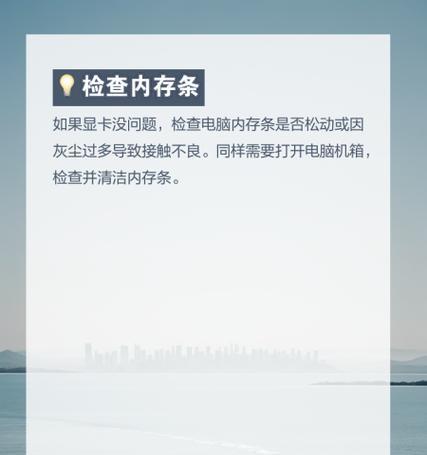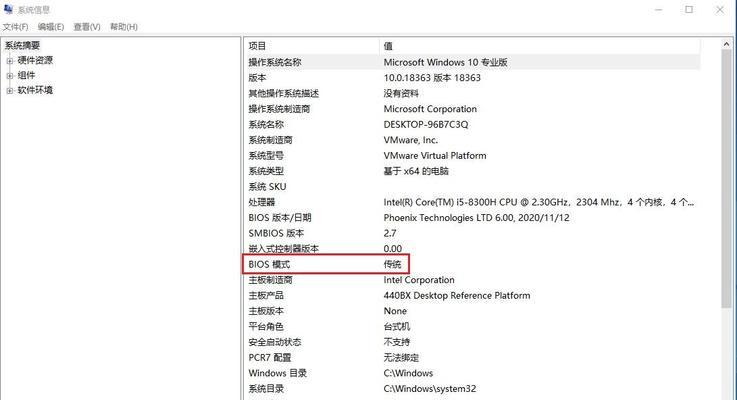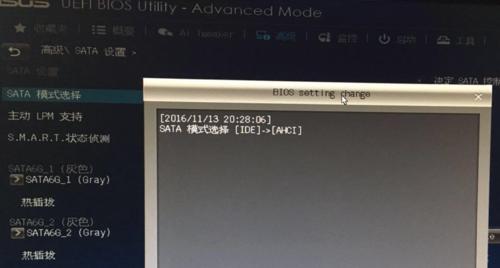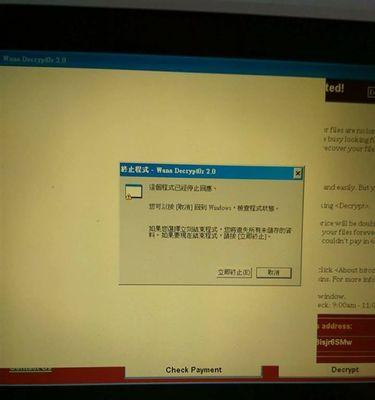电脑启动速度突然变慢:一招教你解决电脑开机慢?
在快节奏的现代生活中,电脑已经成为了我们日常不可分割的工作伙伴和娱乐设备。然而,当您发现原本一开机便能迅速进入桌面工作的电脑,突然启动速度变得异常缓慢时,这无疑会对您的效率和心情造成影响。幸运的是,通过一些简单有效的步骤,我们可以迅速诊断并解决电脑开机慢的问题。本篇文章将带您一步步解决电脑启动速度慢的烦恼。
一、诊断电脑启动慢的原因
在我们采取行动之前,需要对“电脑启动慢”的情况有一个明确的了解。电脑的启动过程包括从按下电源键到操作系统完全启动的整个过程。启动慢可能意味着在任何一个阶段出现了延迟。为了更好地诊断问题,我们可以从以下几个方面入手:
1.检查电脑的启动项
电脑开机时,会加载许多预设的启动项。如果启动项过多,就会导致启动时内存和CPU资源被过度占用,从而引发开机慢的问题。可以通过运行“msconfig”命令来检查和修改启动项。
2.硬盘健康状况
硬盘在启动过程中承担了大量读写工作,一旦硬盘出现物理损坏或者碎片过多,都会影响启动速度。可以使用硬盘检测工具检查硬盘健康状况。
3.操作系统问题
操作系统自身出现文件损坏或者系统更新不彻底等问题,也会导致开机速度下降。可以尝试进行系统修复或者还原系统更新。
4.病毒或恶意软件的侵扰
恶意软件在后台运行可能会占用大量系统资源,或者病毒破坏了系统文件,导致电脑启动缓慢。运行杀毒软件进行全面扫描是必要的一步。

二、具体解决方案
1.清理不必要的启动项
打开“运行”对话框(快捷键Win+R),输入“msconfig”。
在打开的系统配置窗口中选择“启动”选项卡。
取消勾选不必要的启动项,点击应用并重启电脑。
2.硬盘维护和检查
使用Windows自带的磁盘清理工具清理无用的临时文件。
运行磁盘碎片整理程序,对硬盘进行优化。
检查硬盘是否有坏道,如果是物理损坏,可能需要更换硬盘。
3.系统修复和更新
如果怀疑是系统文件损坏,可以使用系统修复功能。
确保电脑已经开启了自动更新,并且所有更新都已安装。
4.扫描病毒和恶意软件
使用可靠的杀毒软件进行全面扫描,清除可能存在的病毒或恶意软件。
更新杀毒软件至最新版本,开启实时保护功能。

三、深度优化
除了以上步骤,还有一些深度优化措施,可以帮助您的电脑长期保持良好的启动速度:
1.增加内存
内存的大小直接影响到电脑处理数据的能力,在预算允许的情况下,增加内存容量可以有效提升启动速度。
2.使用SSD替换硬盘
固态硬盘(SSD)相比传统机械硬盘(HDD)有着更快的读写速度,更换SSD可以显著提升电脑的启动速度。
3.定期维护系统
养成良好的电脑使用习惯,定期进行磁盘清理和系统维护,可以有效预防启动慢的问题。

四、小结
通过以上步骤,您应该能够有效解决电脑启动速度突然变慢的问题。值得注意的是,电脑维护并非一劳永逸的事情,它需要我们定期进行检查和优化。希望本文的方法能够帮助您恢复电脑的活力,提升工作效率和使用体验。
版权声明:本文内容由互联网用户自发贡献,该文观点仅代表作者本人。本站仅提供信息存储空间服务,不拥有所有权,不承担相关法律责任。如发现本站有涉嫌抄袭侵权/违法违规的内容, 请发送邮件至 3561739510@qq.com 举报,一经查实,本站将立刻删除。
- 上一篇: 如何与云服务器合作伙伴合作克服云迁移挑战?合作软件有哪些?
- 下一篇: PR预设导入步骤是什么?
- 站长推荐
-
-

Win10一键永久激活工具推荐(简单实用的工具助您永久激活Win10系统)
-

华为手机助手下架原因揭秘(华为手机助手被下架的原因及其影响分析)
-

随身WiFi亮红灯无法上网解决方法(教你轻松解决随身WiFi亮红灯无法连接网络问题)
-

2024年核显最强CPU排名揭晓(逐鹿高峰)
-

光芒燃气灶怎么维修?教你轻松解决常见问题
-

解决爱普生打印机重影问题的方法(快速排除爱普生打印机重影的困扰)
-

红米手机解除禁止安装权限的方法(轻松掌握红米手机解禁安装权限的技巧)
-

如何利用一键恢复功能轻松找回浏览器历史记录(省时又便捷)
-

小米MIUI系统的手电筒功能怎样开启?探索小米手机的手电筒功能
-

华为系列手机档次排列之辨析(挖掘华为系列手机的高、中、低档次特点)
-
- 热门tag
- 标签列表
- 友情链接